Tabla de contenido
" Barra de herramientas " Toolbarbrowser {por Trellian (http:\\\toolbarbrowser.com)} es otro secuestrador del navegador y programa adware dropper que realiza redireccionamientos de navegación a anuncios desconocidos . 
Para eliminar " Barra de herramientas " Toolbarbrowser de su ordenador utilice los pasos siguientes:
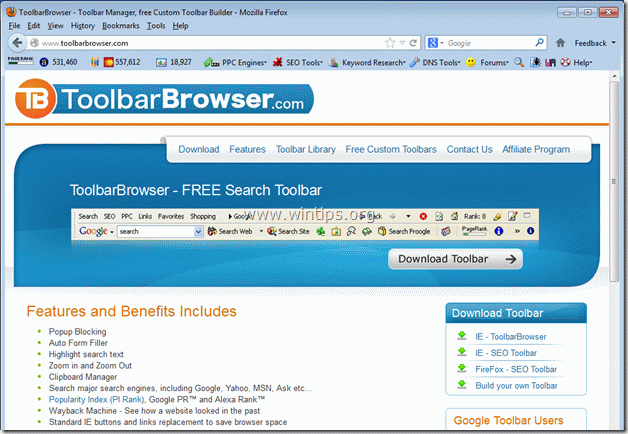
Cómo eliminar " Barra de herramientas " Toolbarbrowser
Paso 1. Desinstalar "Toolbarbrowser" desde el panel de control.
1. Para ello, vaya a Inicio > Panel de control .
{ Inicie > Ajustes > Panel de control (Windows XP)}
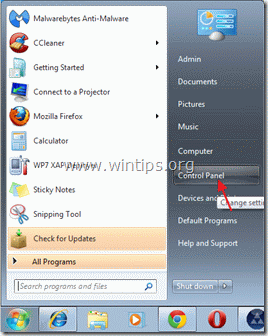
2. Haga doble clic para abrir " Añadir o quitar programas " si tiene Windows XP o
“ Programas y características " si tiene Windows 8, 7 o Vista).

3. En la lista de programas, busque y eliminar/desinstalar estas aplicaciones:
a. Toolbarbrowser v2.x (Por Toolbarbrowser.com)
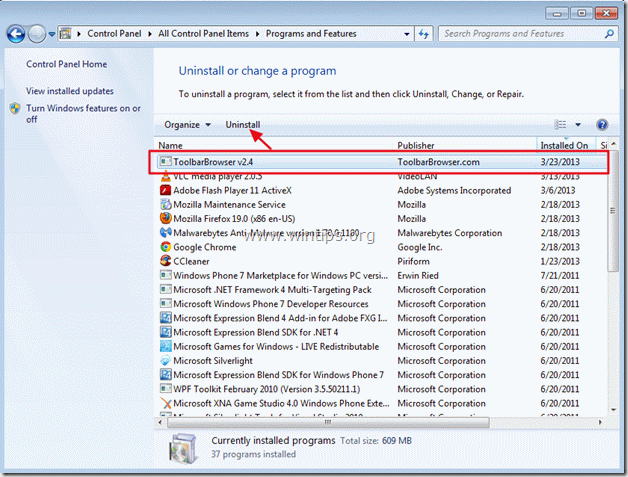
Paso 2. Elimine la "barra de herramientas Toolbarbrowser" de su aplicación de navegador de Internet.
Internet Explorer, Mozilla Firefox
Internet Explorer
Cómo eliminar la configuración de la "barra de herramientas Toolbarbrowser" de Internet Explorer.
Después de realizar Paso 1, (Desinstalar "Toolbarbrowser" de su panel de control) , su Internet Explorer debería estar limpio. Proceda a Paso 3 .
Mozilla Firefox
Cómo eliminar " Barra de herramientas del navegador " de Firefox.
1. En primer lugar, debes haber habilitado la "Barra de menús" principal de Firefox.
* Clic derecho, en el espacio vacío a la derecha de "Ficha de la página" y activar Firefox "Barra de menús".

2. En el menú de Firefox, vaya a " Herramientas " > " Complementos ”.
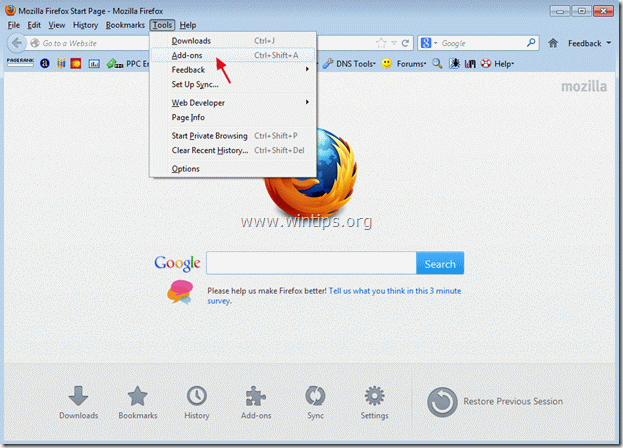
3. Elige " Extensiones " en el panel izquierdo y luego eliminar la extensión "ToolbarBrowser 1.3.3".

4. Cierra todas las ventanas y reinicia Firefox para que los cambios surtan efecto.
5. Pasar al siguiente Paso .
Paso 3. Limpie su ordenador de otras amenazas maliciosas.
Descargue e instale "MalwareBytes Antimalware*".
*Si no sabes cómo instalar y utilizar " MalwareBytes Anti-Malware ", lea estas instrucciones.
1. Ejecute MalwareBytes Antimalware y realice un análisis rápido:
2. Una vez finalizado el escaneo, pulse la tecla " Mostrar resultados " para ver y eliminar las amenazas maliciosas.

3c. En la ventana "Mostrar resultados" comprobar - usando el botón izquierdo del ratón- todos los objetos infectados y luego elija la opción " Eliminar seleccionados " y deje que el programa elimine las amenazas seleccionadas.
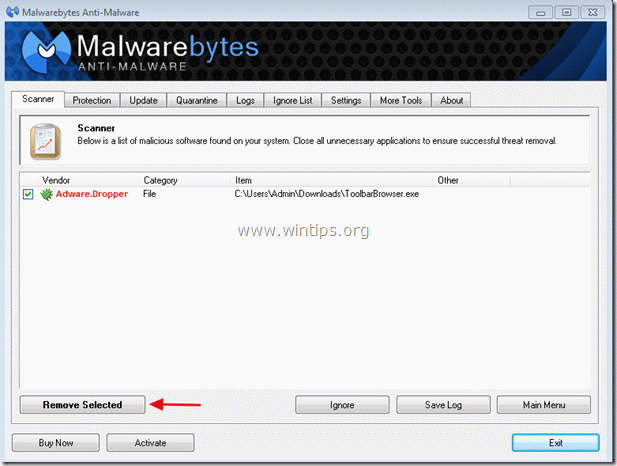
3d. Una vez finalizado el proceso de eliminación de los objetos infectados, " Reinicie su sistema para eliminar correctamente todas las amenazas activas.
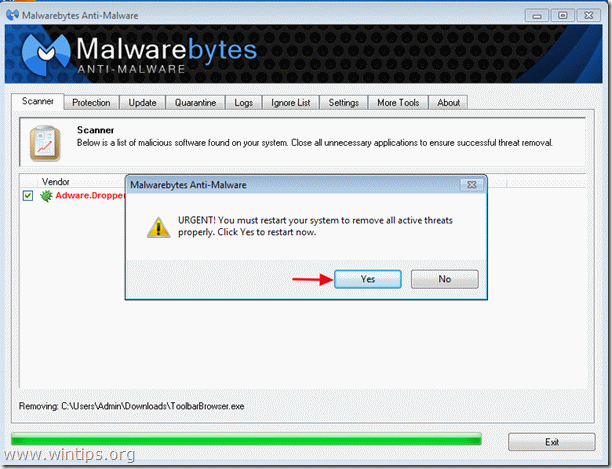
4. Importante: Para asegurarse de que su ordenador está limpio y seguro, realizar un análisis completo con Malwarebytes Anti-Malware, en "Modo Seguro" de Windows .*
*Para entrar en el modo seguro de Windows, pulse la tecla " F8 "mientras el ordenador se está iniciando, antes de que aparezca el logotipo de Windows. Cuando la tecla " Menú de opciones avanzadas de Windows "aparece en la pantalla, utilice las flechas del teclado para desplazarse hasta el Modo seguro y luego pulse "ENTRADA ".
Paso 4. Limpiar los archivos y entradas no deseadas.
Utilizar " CCleaner " y proceda a limpiar su sistema desde el temporal archivos de internet y entradas de registro no válidas.*
* Si no sabes cómo instalar y utilizar "CCleaner", lea estas instrucciones .
Paso 5. Reinicie su ordenador para que los cambios surtan efecto y realice un análisis completo con su programa antivirus.

andy dawis
El blog de un administrador de sistemas sobre Windows





